Velkommen til din ZBrush-opplæring! I denne veiledningen vil du lære de viktigste grunnleggende prinsippene og arbeidsflytene i ZBrush, spesielt med hensyn til subverktøy. Jeg vil vise deg trinn for trinn hvordan du oppretter, redigerer og maskerer subverktøy, samt hvordan du jobber med polygrupper for å gjøre prosjektene dine mer effektive. Uansett om du er nybegynner eller erfaren bruker, vil disse tipsene hjelpe deg med å forbedre ferdighetene dine i ZBrush.
Viktigste innsikter
- Subverktøy lar deg jobbe med ulike objekter innenfor et prosjekt.
- Maskeringsteknikker beskytter spesifikke områder under redigering.
- Polygrupper hjelper deg med å organisere og administrere komplekse modeller.
Trinn-for-trinn veiledning
Start med subverktøy
Begynn med å åpne ZBrush og utforske brukergrensesnittet. Du bør ha et grunnleggende subverktøymodell for å komme i gang. Her ser du subverktøy-siden i verktøylinjen. Klikk på "Subverktøy" for å se listen over aktive modeller.
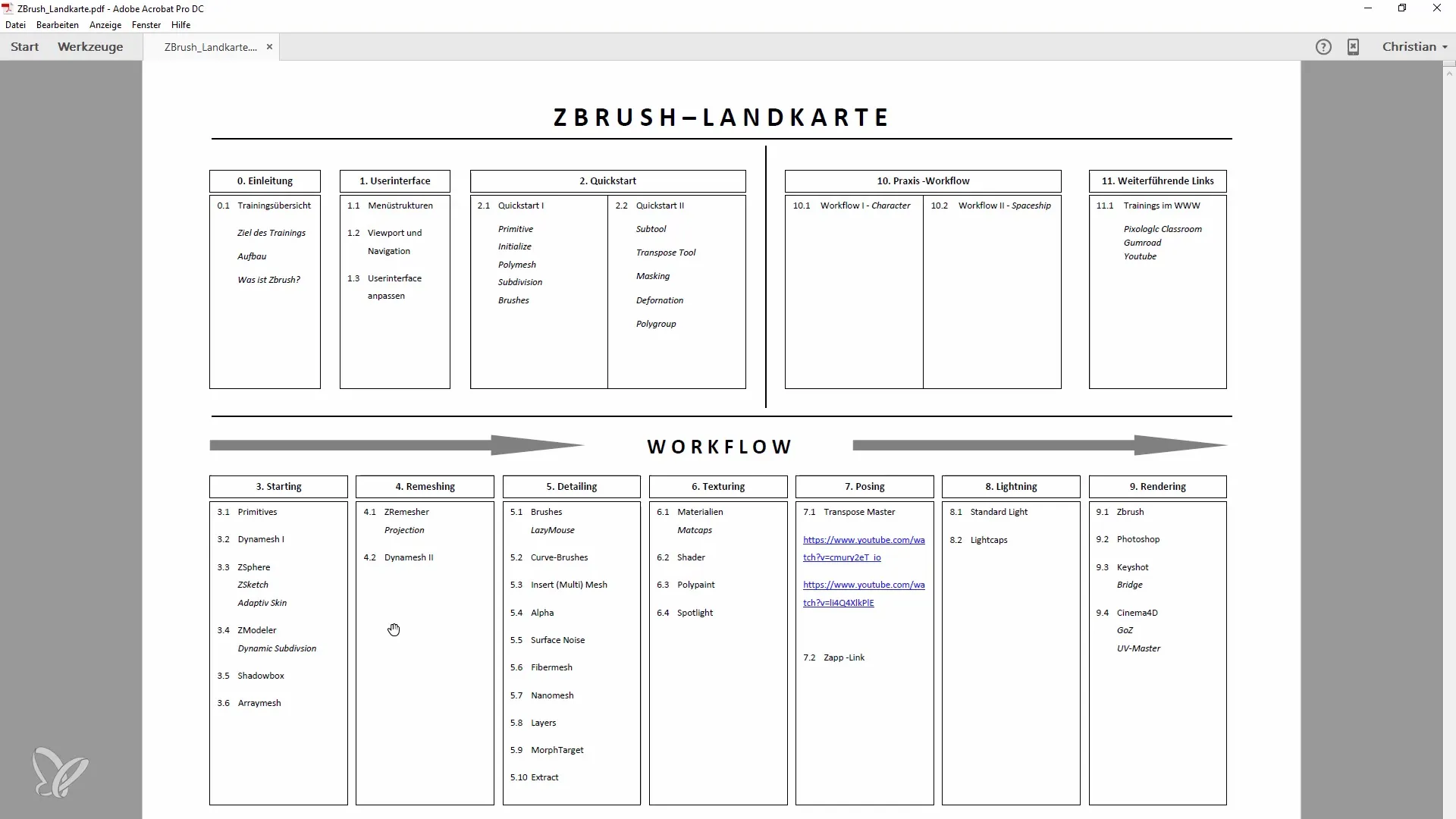
For å legge til et nytt subverktøy, klikk på "Insert" og velg objektet du vil legge til. Den nye kuben vil legges til midt i 3D-verden, slik at du alltid jobber med et referansepunkt i sentrum.
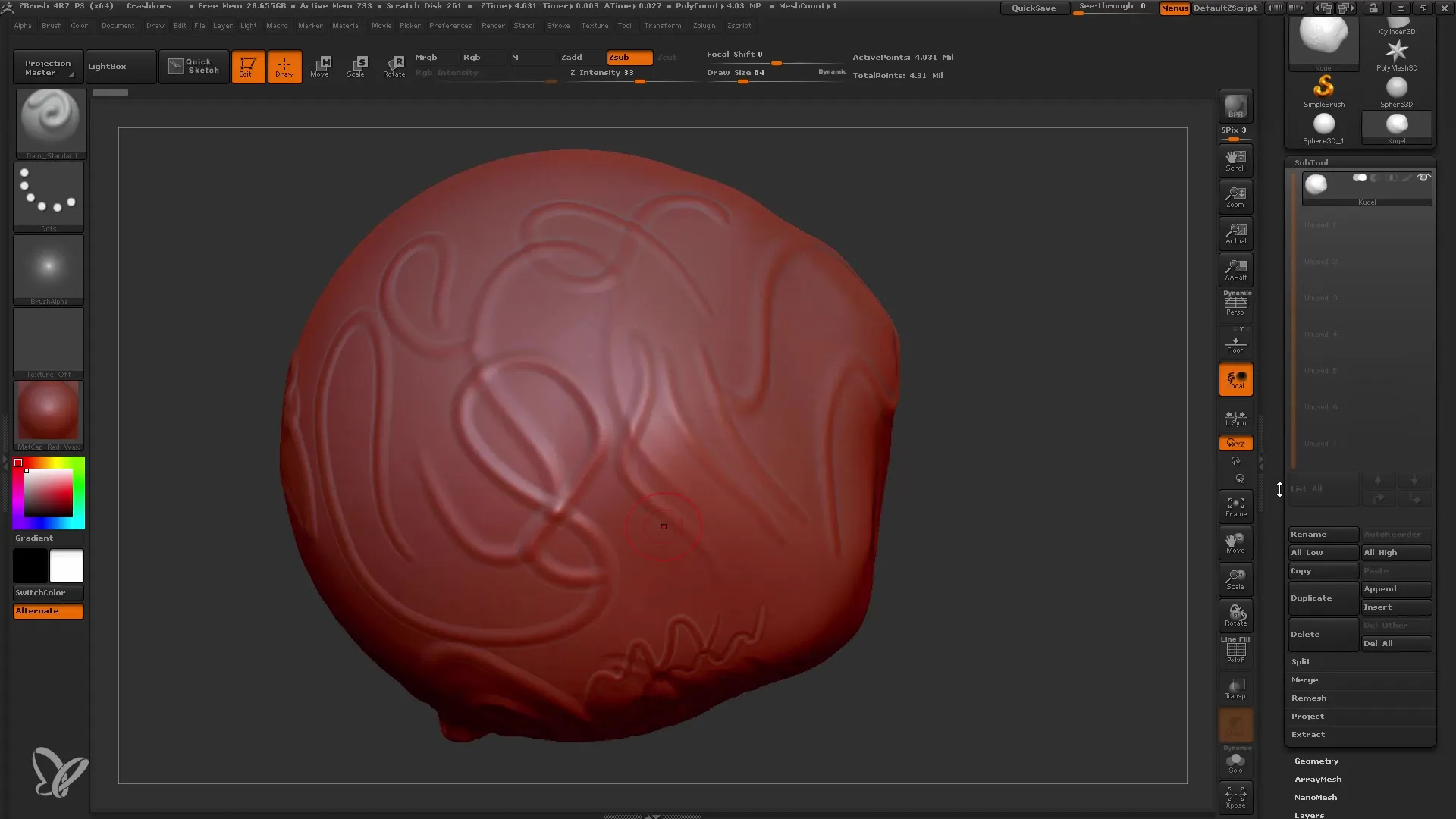
Navngivning og organisering av subverktøy
Etter å ha lagt til et nytt subverktøy, bør du gi det et navn. Dette hjelper deg med å holde oversikt. For eksempel kan du kalle kuben din "Kube".
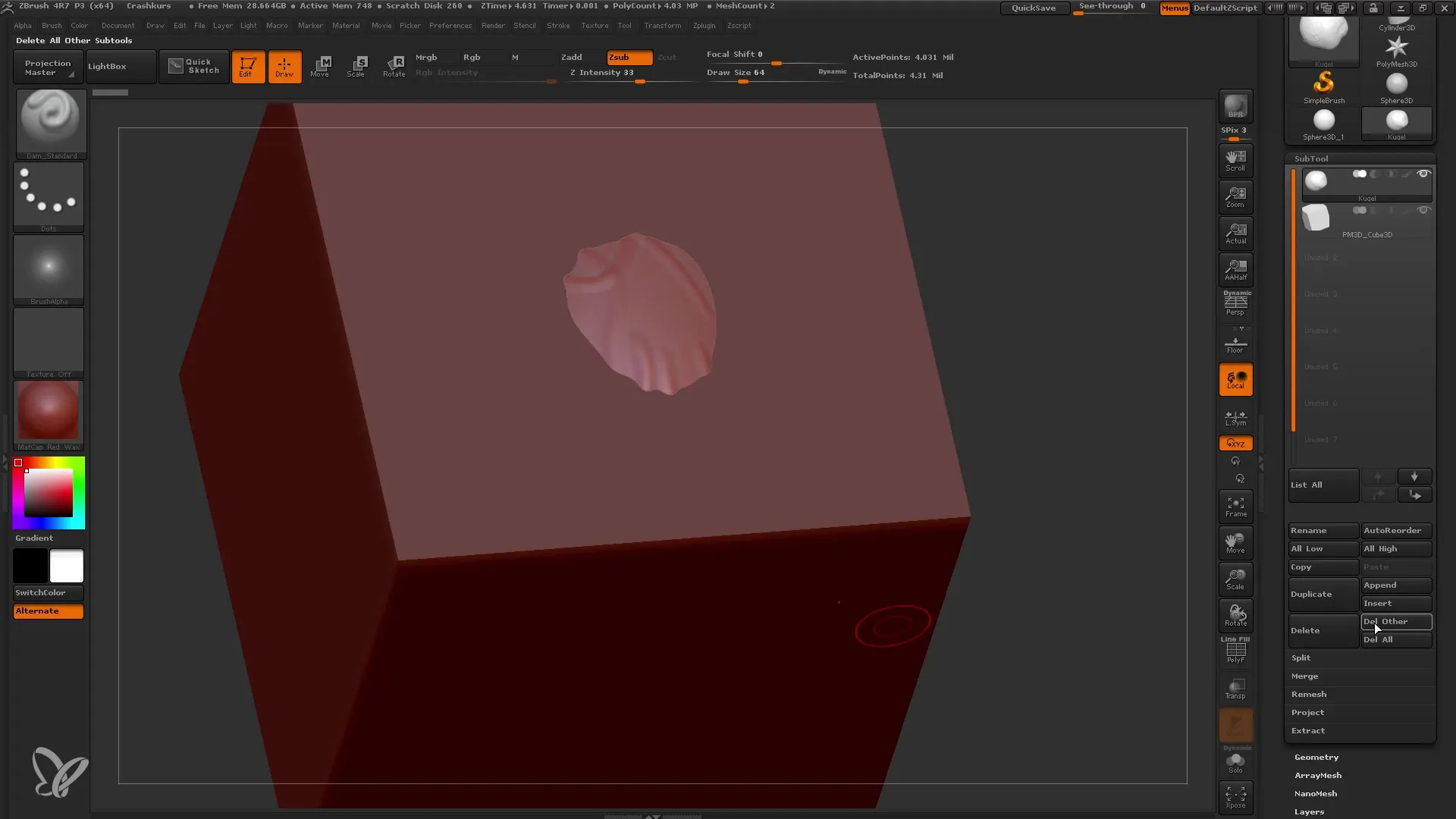
For å endre rekkefølgen på subverktøyene, klikk på pilene ved siden av subverktøyets navn. Det er viktig å merke seg at rekkefølgen på subverktøyene i ZBrush ikke fungerer som i Photoshop; synligheten avhenger av hvor objektene er plassert i 3D-rommet.
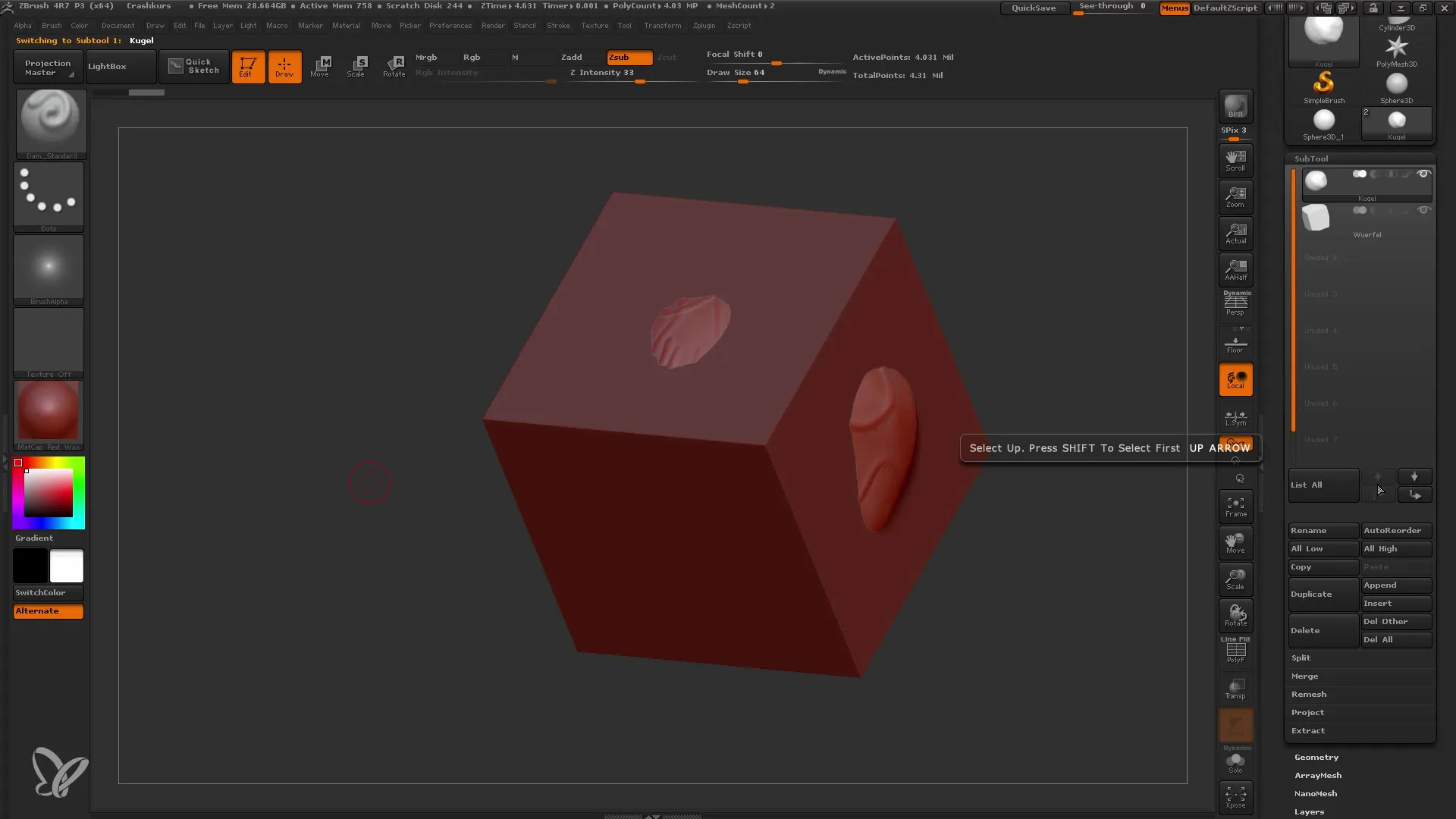
Kontrollere synlighet av subverktøy
Hvis du vil jobbe med et subverktøy, må du forsikre deg om at bare dette er aktivt. Klikk på subverktøyet for å velge det. Pass på at andre subverktøy er skjult for å unngå unødvendig forvirring. Du kan skjule et subverktøy ved å klikke på øyesymbolet.
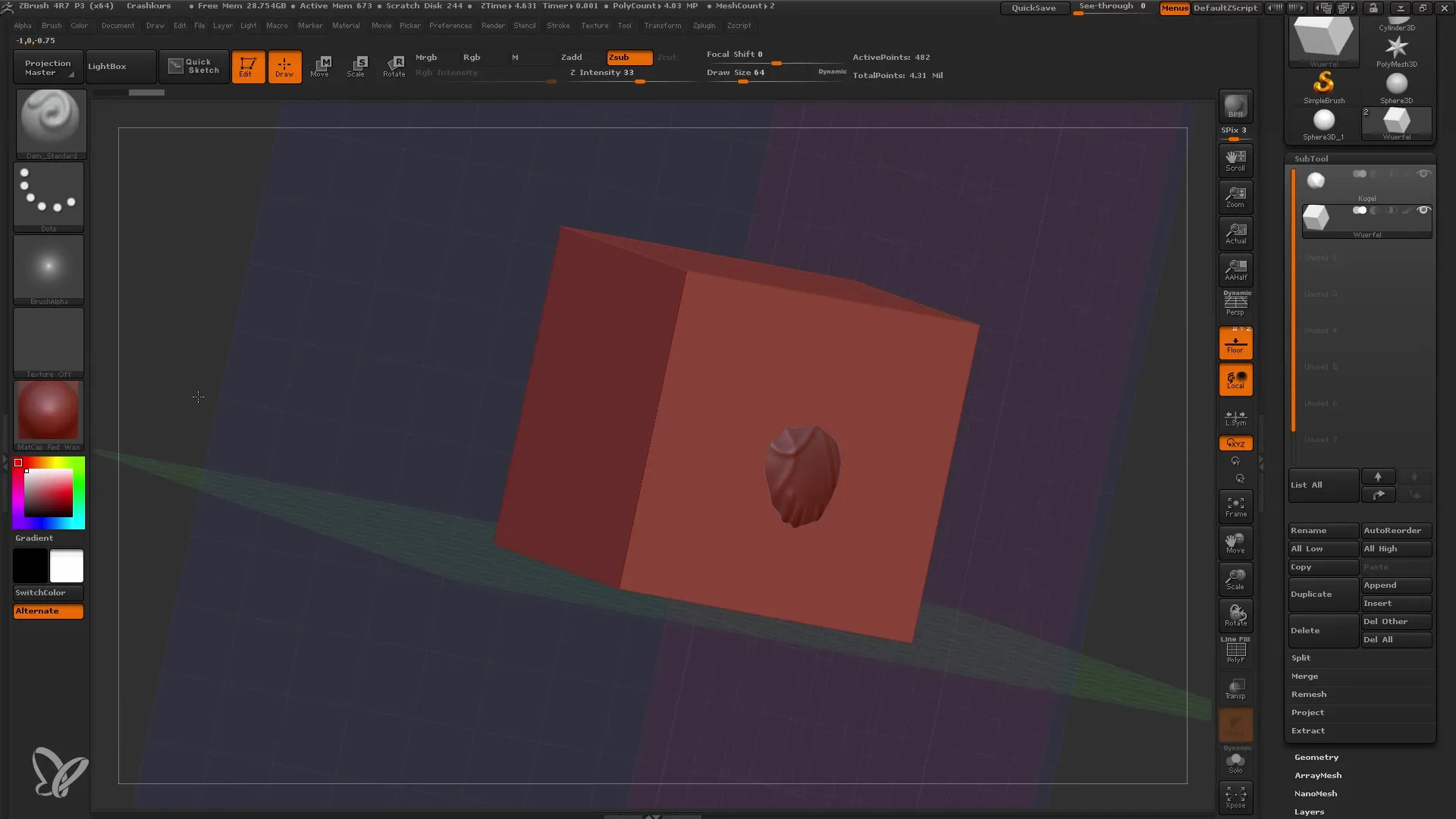
Hvis du vil aktivere gjennomsiktighet for å se gjennom andre objekter, velg subverktøyet du vil redigere og sett gjennomsiktighetsmodusen.

Bruk av Transpose-verktøy
For å endre posisjonen eller størrelsen på subverktøyet ditt, trenger du Transpose-verktøyet. Aktiver Transpose-verktøyet i øvre menylinje. Med dette verktøyet kan du løfte, flytte og skalere subverktøyet ditt.
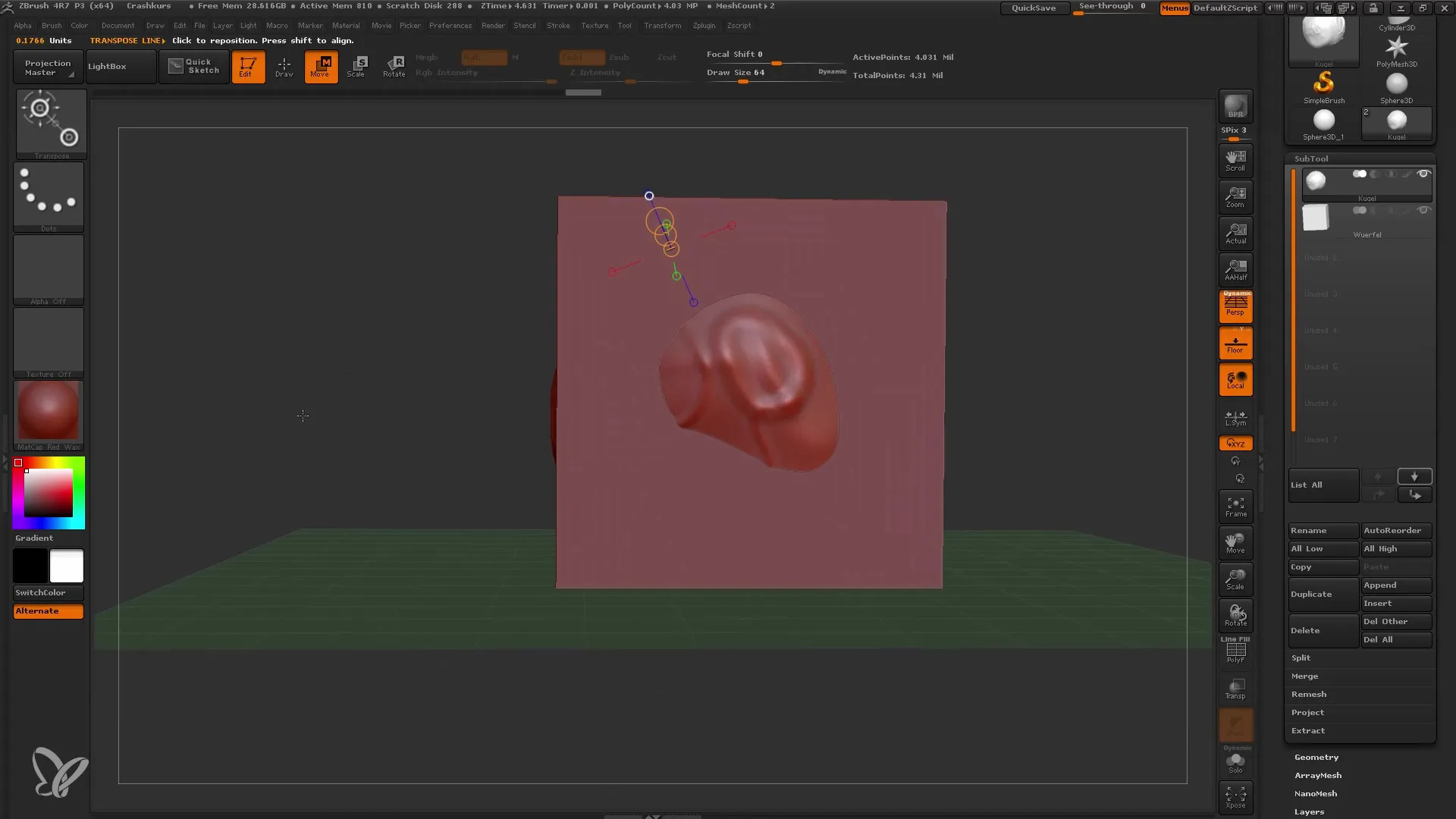
For å flytte kuben, klikk og dra med Transpose-verktøyet. Hold Shift-tasten nede for å tegne en rett linje. Dette sikrer at objektet ditt beveger seg i en rett linje.
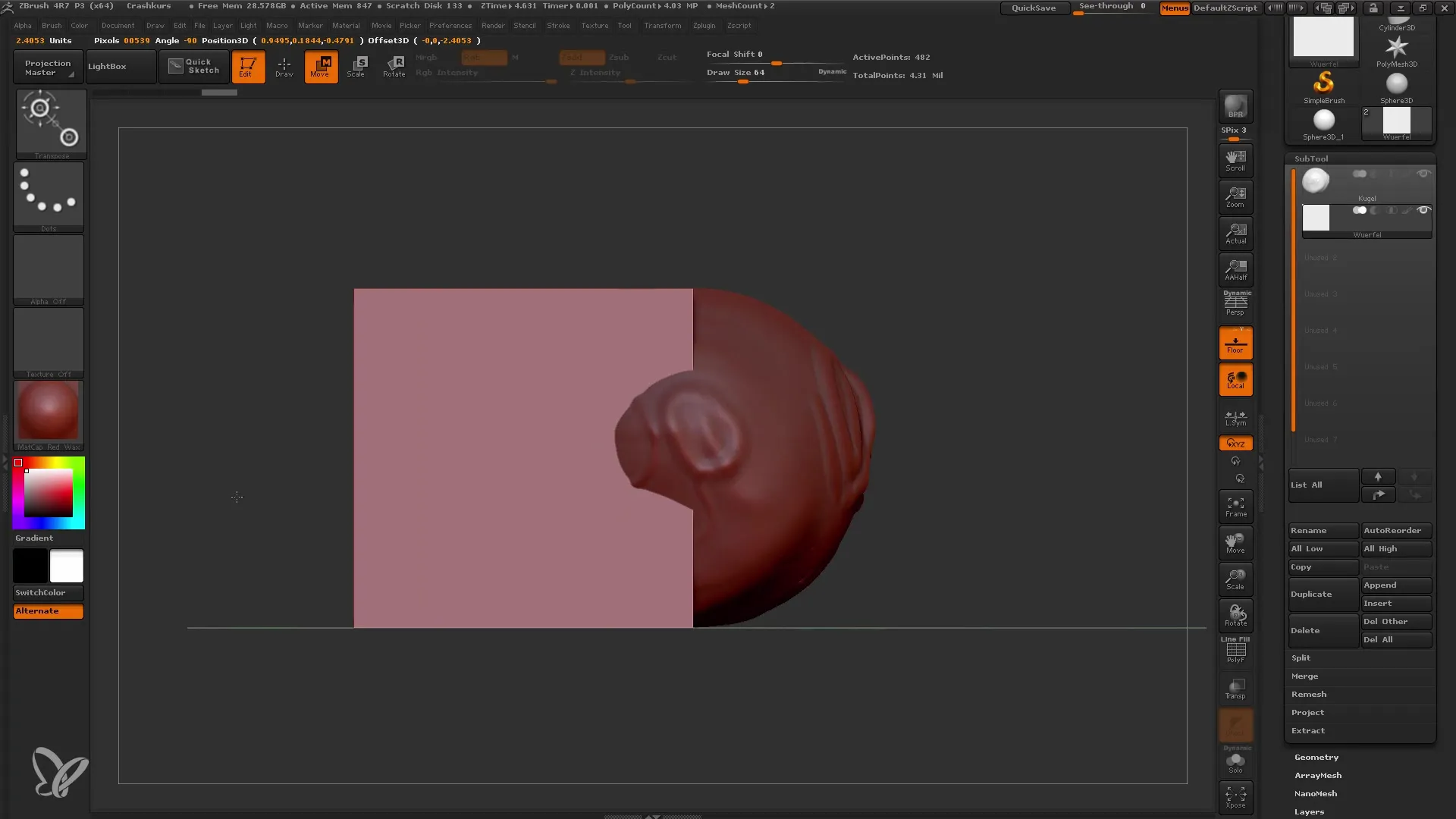
For å endre størrelsen på subverktøyet ditt, kan du dra i kantene på Transpose-verktøyet. Hold Shift-tasten nede for å sikre jevn skalering i alle dimensjoner.
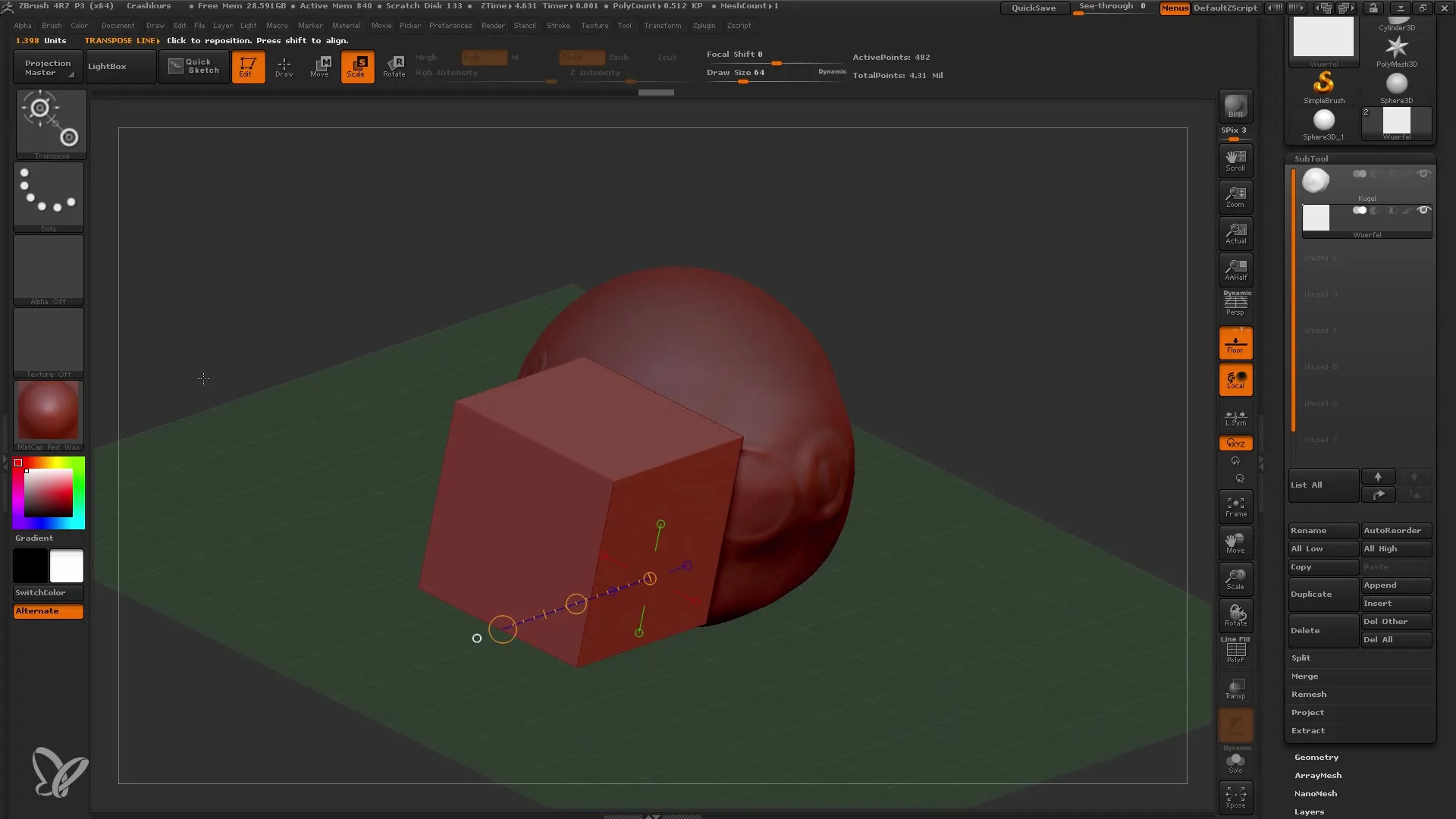
Maskeringsteknikker
Maskering er et viktig verktøy i ZBrush for å beskytte områder av et modell. For å opprette en maske, hold nede kontrolltasten (Ctrl) og mal over området du ønsker å maskere.

Hvis du vil snu masken, kan du trykke på styringstasten igjen og klikke utenfor det maskerte området. Dette vil invertere masken og tillate deg å jobbe på området som ikke er maskert.
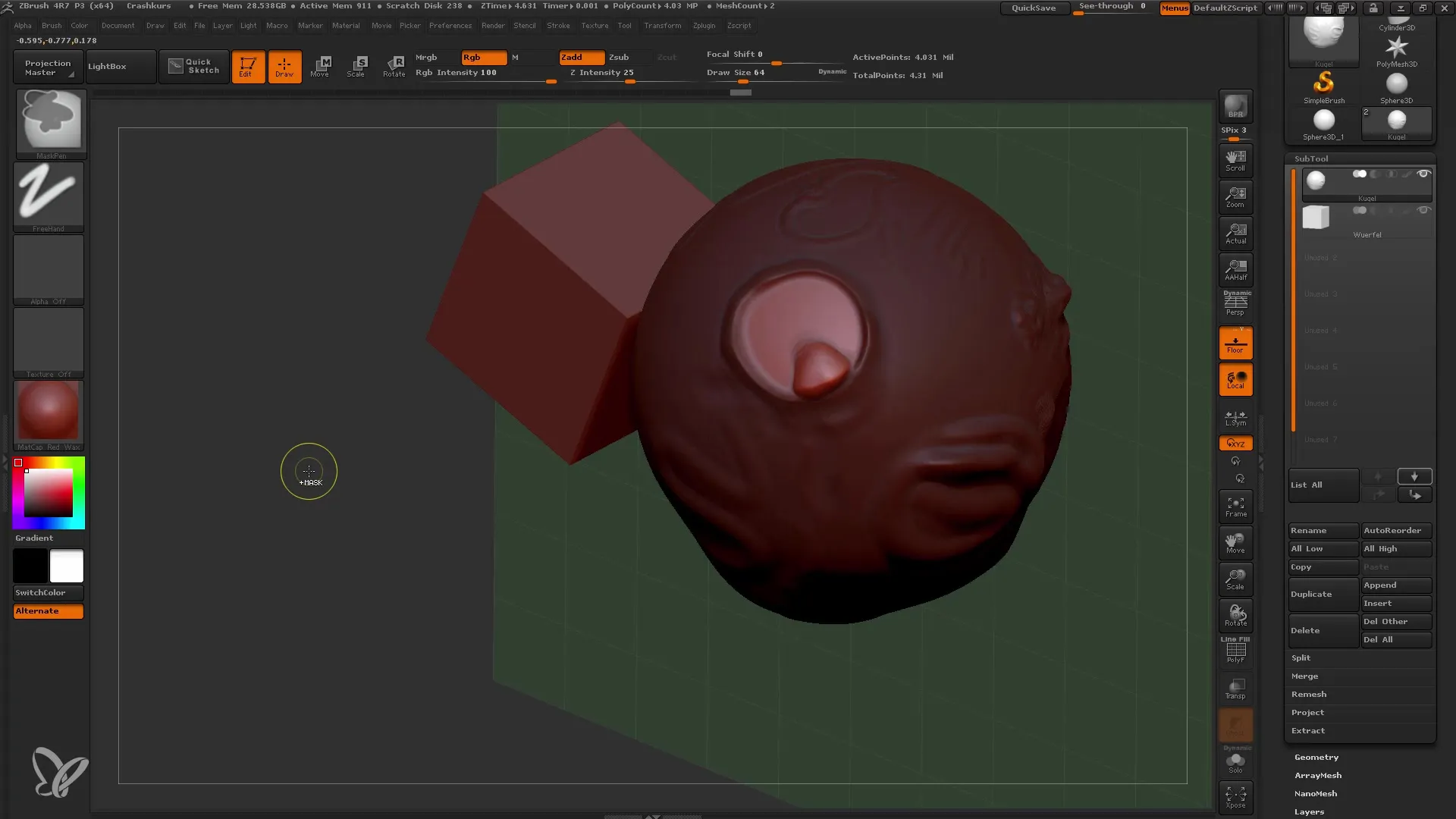
For å slette masken, trykk på styringstasten igjen og dra over hele modellen. Dette fjerner maskeringen.

Bruk av polygrupper
Polygrupper er en praktisk måte å organisere forskjellige områder av en modell på. For å opprette polygrupper, masker det ønskede området og klikk på "Group Mask". Dette vil gruppere disse polygonene inn i en polygruppe.
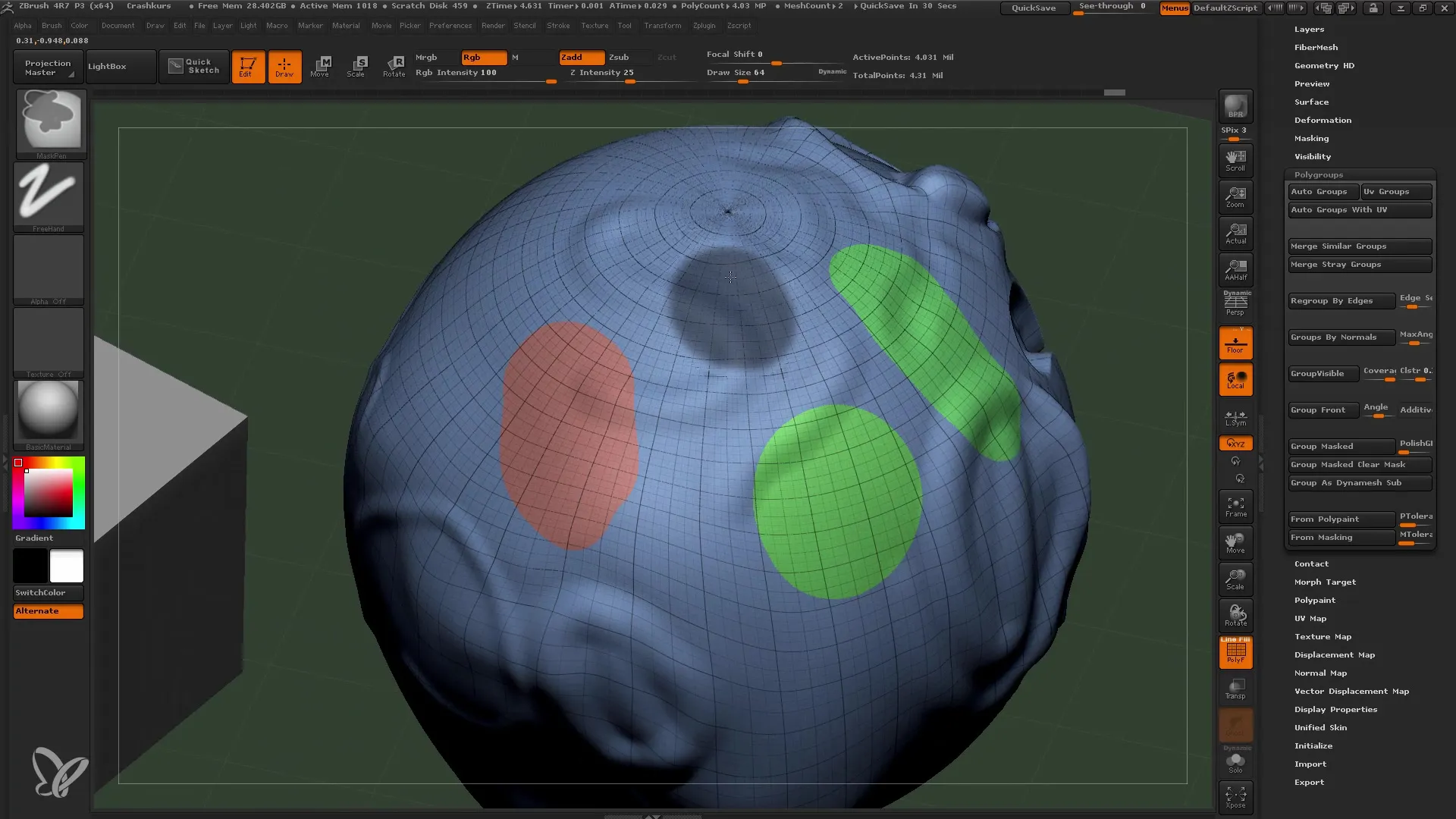
Du kan velge hele modellen ved å klikke på "Shift + Ctrl" og polygruppen for å aktivere den. Dette gjør det enklere å jobbe med bestemte deler av modellen uten å påvirke andre områder.
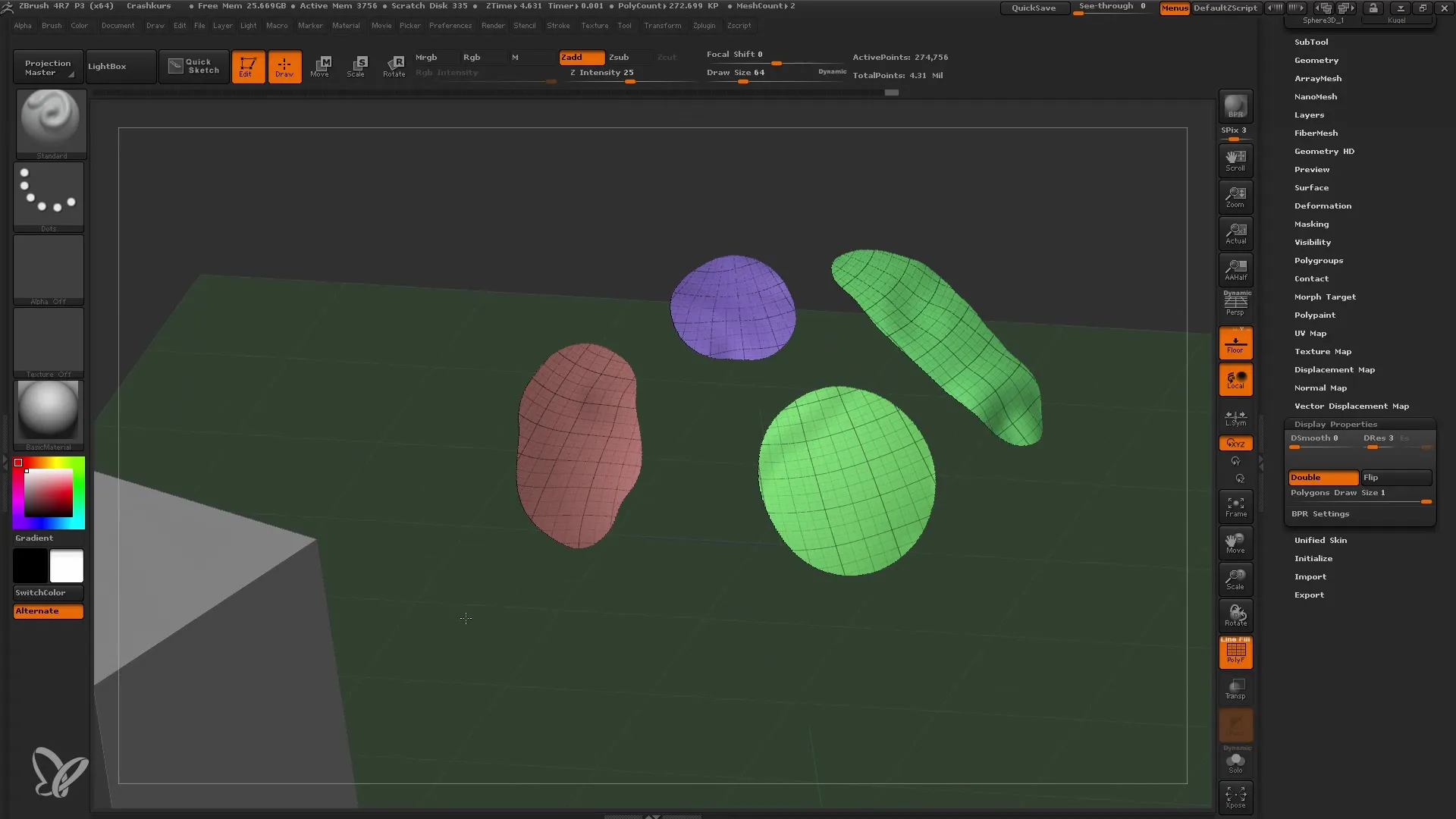
Hvis du har flere polygrupper, kan du raskt aktivere eller deaktivere dem etter behov. Dette forenkler redigeringen av komplekse former og modeller.
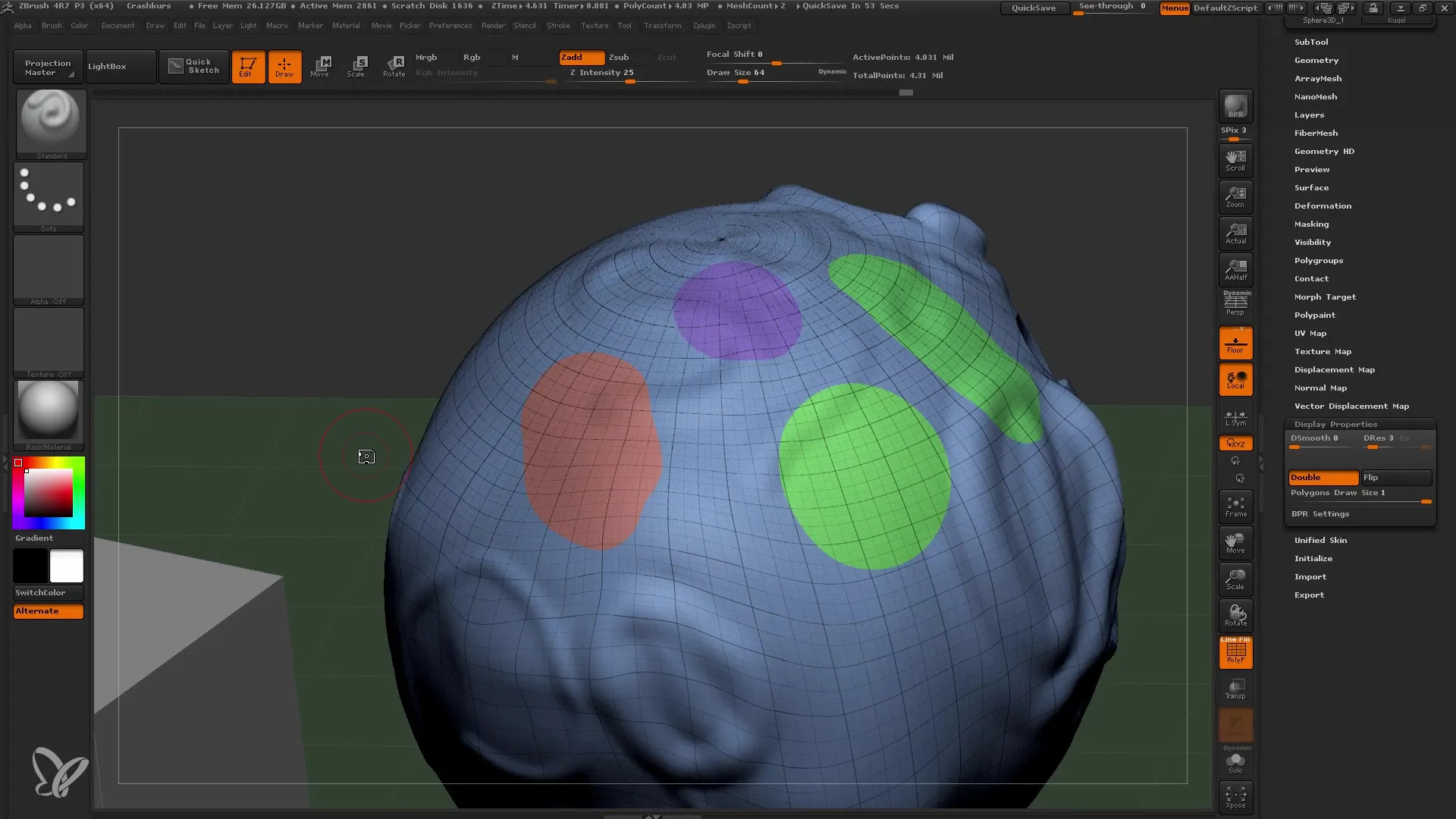
Sammendrag
I denne veiledningen har du lært hvordan du effektivt administrerer og redigerer subverktøy i ZBrush. Du har lært viktige begreper som maskering og polygrupper, som kan forbedre arbeidsflyten din betydelig. Disse grunnprinsippene danner grunnlaget for mer komplekst arbeid i ZBrush.
Ofte stilte spørsmål
Hvordan oppretter jeg et nytt subverktøy?Klikk på "Sett inn" i subverktøyseksjonen og velg det ønskede objektet.
Hvordan kan jeg gi et subverktøy et annet navn?Velg subverktøyet og klikk på navnet for å endre det.
Hva skjer med maskerte områder?Maskerte områder er beskyttet under redigering og kan ikke redigeres.
Hvordan bruker jeg polygrupper i ZBrush?Masker områder av modellen og bruk "Gruppe Mask", for å pakke dem inn i en polygruppe.
Hvordan kan jeg endre synligheten til et subverktøy?Klikk på øyesymbolet ved siden av subverktøyet for å skjule eller vise det.


